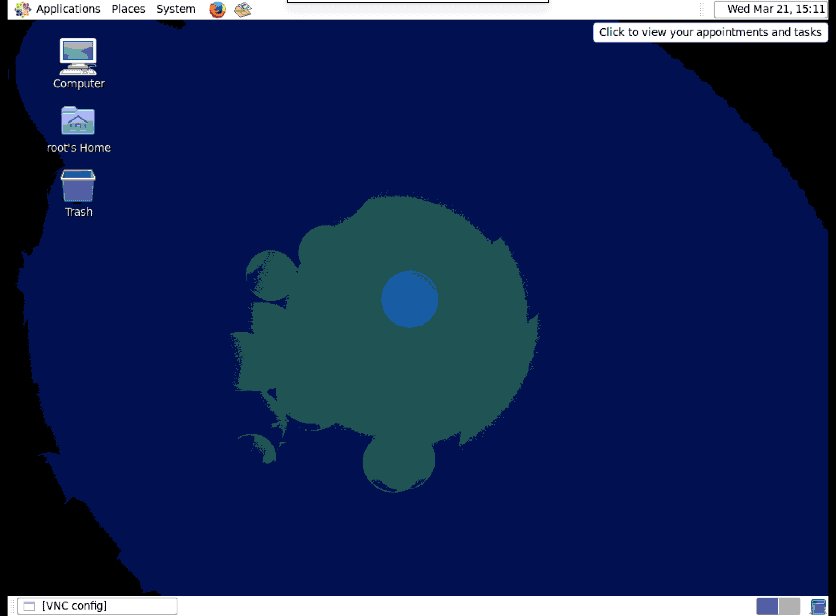Geek Diary
VNC (Virtual Network Computing) antaa meille mahdollisuuden käyttää etäjärjestelmän käyttöliittymää suojatussa verkossa. Paikalliseen järjestelmään asennettu VNC-asiakas kaappaa hiiren ja näppäimistön syöttötapahtumat ja siirtää ne VNC-etäpalvelimelle. Nämä tapahtumat suoritetaan etäjärjestelmässä ja Lähtö lähetetään takaisin asiakkaalle. VNC on työpöydän jakoväline ja sitä käytetään yleensä työpöytäjärjestelmän etähallintaan ja tekniseen tukeen.
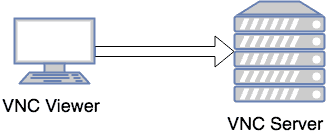
VNC: n suorittamiseen tarvitaan kaksi komponenttia:
1. VNC-palvelin
2. VNC-katsoja
tarvittavien pakettien asentaminen
1. Tarkista, onko palvelin yhdistetty julkiseen / yksityiseen Yum repoon, jotta riippuvuusongelma voidaan välttää.
# yum repolist
2. Jotta VNC olisi hyödyllinen, se edellyttää myös, että X Windows-järjestelmä on asennettu yhdessä ikkunoiden hallinta.
# yum install xorg-x11-apps
3. Jos graafista työpöytäympäristöä ei ole vielä asennettu, asenna se alla olevilla komennoilla.
Suositeltu
# yum groupinstall Desktop "Desktop Platform" "X Window System" "Internet Browser" "Graphical Administration Tools" Fonts
Minimaalinen
# yum groupinstall Desktop "X Window System" Fonts
3. Asenna VNC-palvelimen kierrokset:
# yum install vnc*
tämä asentaa uusimman version rpm: tigervnc-server-module, tigervnc ja tigervnc-server.
VNC-palvelimen määrittäminen
1. Muokkaa”/etc/sysconfig / vncservers ” – tiedostoa määrittääksesi tarvittavat näytöt. Seuraavat merkinnät mahdollistavat VNC:n näyttönumeroille”: 2″ ja”: 3″. Huomautus useita ”näyttö: käyttäjä” parit on määritelty yhdellä rivillä, mutta argumentit kunkin näytön on määritelty erikseen.
# vim /etc/sysconfig/vncserversVNCSERVERS="2:root 3:user"VNCSERVERARGS="-geometry 1280x1024 -nolisten tcp -localhost"VNCSERVERARGS="-geometry 1280x1024"
ensimmäinen rivi määrittelee käyttäjän, joka saa kirjautua järjestelmään. Toisella rivillä luetellaan VNC-palvelimelle palvelun käynnistyessä siirretyt argumentit. Alla on joitakin yleisimmin käytettyjä argumentteja VNC-palvelimella.
| argumentti | kuvaus |
|---|---|
| -geometria | määrittelee katsojan koon, kun clinet yhdistää |
| -nolisten tcp | määrittelee TCP-yhteyden VNC-palvelimelle |
| -nohttpd | estää web VNC-asiakkaita yhdistämästä |
| -localhost | pakottaa käyttämään suojattua yhdyskäytävää (port forwarding) |
2. Aseta VNC-salasana kaikille käyttäjille, jotka on määritelty”/etc/sysconfig / vncservers ” – tiedostossa. Varmista, että asetat salasanan kaikille käyttäjille, jotka on määritelty asetustiedostossa / etc / sysconfig / vncservers.
# su - user ### it is important to switch the user for which password needs to be set$ vncpasswdPassword:Verify:
# vncpasswd rootPassword:Verify:
3. Ota ”vncserver” palvelu autostart ja käynnistä palvelu :
# chkconfig vncserver on
# service vncserver startStarting VNC server: 2:root New 'geek.mylabserver.com:2 (root)' desktop is geek.mylabserver.com:2Creating default startup script /root/.vnc/xstartupStarting applications specified in /root/.vnc/xstartupLog file is /root/.vnc/geek.mylabserver.com:2.log3:user New 'geek.mylabserver.com:3 (user)' desktop is geek.mylabserver.com:3Creating default startup script /home/user/.vnc/xstartupStarting applications specified in /home/user/.vnc/xstartupLog file is /home/user/.vnc/geek.mylabserver.com:3.log
4. Suorita” vncserver ” komento aloittaa tai lopettaa vncserver. Oletuksena käyttäjä, joka ampuu” vncserver ” komento, istunto, että käyttäjä on käynnistetty.
# vncserver New 'geek.mylabserver.com:1 (root)' desktop is geek.mylabserver.com:1Starting applications specified in /root/.vnc/xstartupLog file is /root/.vnc/geek.mylabserver.com:1.log
kuinka listata ja tappaa VNC-palvelinistuntoja
listataksesi kaikki tällä hetkellä käynnissä olevat tigerVNC-palvelinistunnot, käytä komentoa ”vncserver list”. Esimerkiksi :
# vncserver -listTigerVNC server sessions:X DISPLAY # PROCESS ID:4 1864:5 1895:6 1923:1 1949:2 1767
jos haluat tappaa minkä tahansa käynnissä olevan VNC-palvelinistunnon, käytä alla olevaa komentoa.
# vncserver -kill :4Killing Xvnc process ID 1864
tässä
: 4 on X-näytön istuntonumero.
vianmääritys VNC-palvelinkokoonpano
jos et vaihda käyttäjälle, jolle haluat asettaa VNC-palvelimen salasanan, saatat saada virheen alla esitetyllä tavalla käynnistäessäsi vncserver-palvelua.
# service vncserver start....3:user You will require a password to access your desktops.getpassword error: Inappropriate ioctl for device
kytkemällä VNC-palvelin VNC client
voit asentaa minkä tahansa VNC viewer-ohjelmiston asiakaskoneeseesi päästäksesi VNC-palvelimeen. Käytän RealVNC ohjelmisto minun MAC käyttää VNC-palvelin. Voit käyttää mitä tahansa alla VNC viewer ohjelmistot mukaan OS käytät.
1. TigerVNC: http://tigervnc.org
2. TightVNC: https://www.tightvnc.com/download.php
3. RealVNC: https://www.realvnc.com/en/connect/download/viewer
jos haluat yhdistää VNC-palvelimen pääkäyttäjän kanssa, käytä näyttöä (: 1). Tämä on sama näyttö sait pääkäyttäjälle, kun aloitit VNC-palvelimen kanssa” vncserver ” komento.
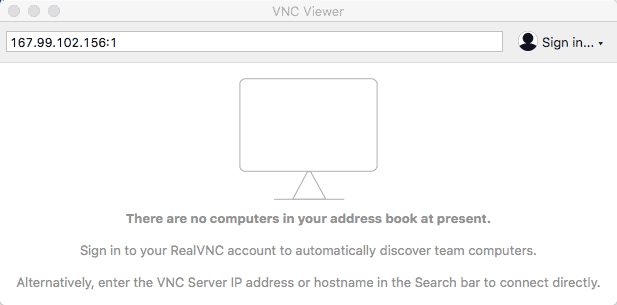
saatat saada varoituksen, kuten alla on esitetty, mikä kertoo, että yhteytesi VNC-palvelimeen ei ole turvallinen.
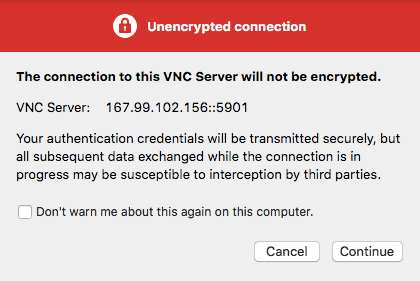
siirry seuraavaan näyttöön ja laita salasana olet asettanut ”vncpasswd” komento pääkäyttäjälle.
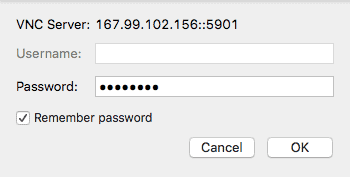
siinähän sinä olet!!! Olet nyt yhteydessä VNC-palvelimeen.